PCで受講
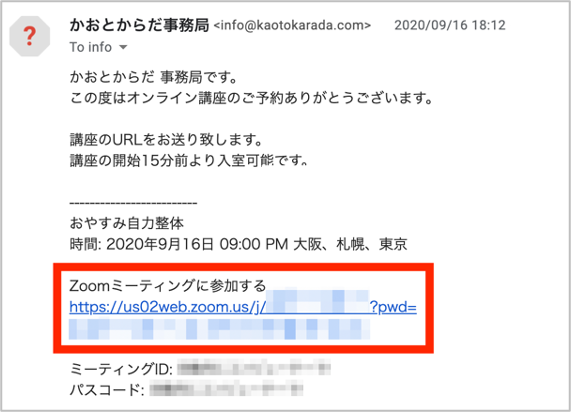 | 1.メールで届いたZoomのリンクをクリックする |
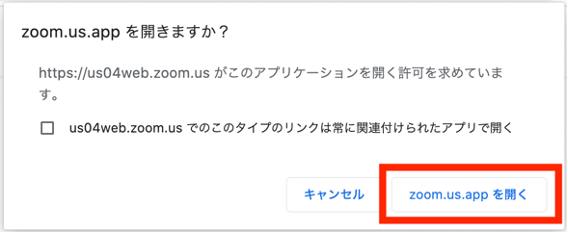 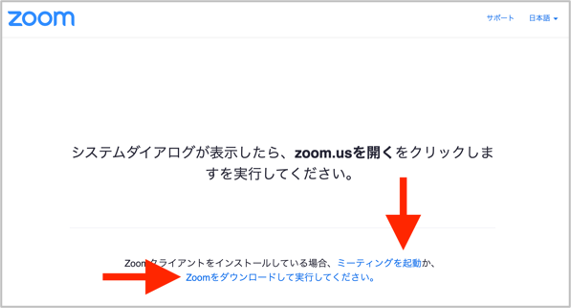 | 2.案内に従い、Zoomアプリをダウンロードするか、インストールされている場合はそのままアプリを開く |
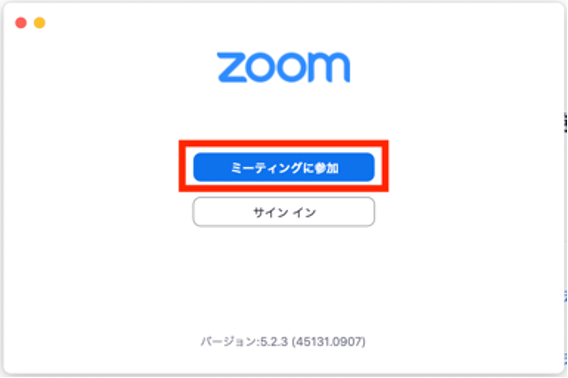 | 3.「ミーティングに参加」をクリックする ※そのままミーティングに入室できた場合は手順9に進む |
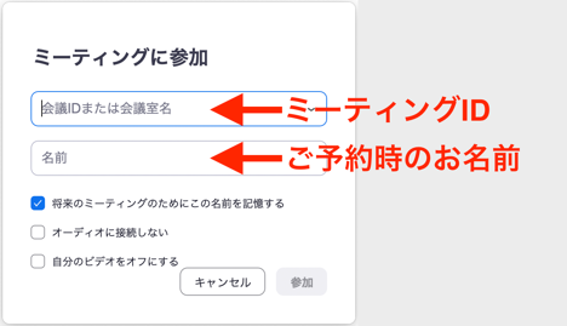 | 4.メールに記載されているミーティングIDを入力し、名前欄にご予約時のお名前を入力する |
 | 5.「参加」をクリックする |
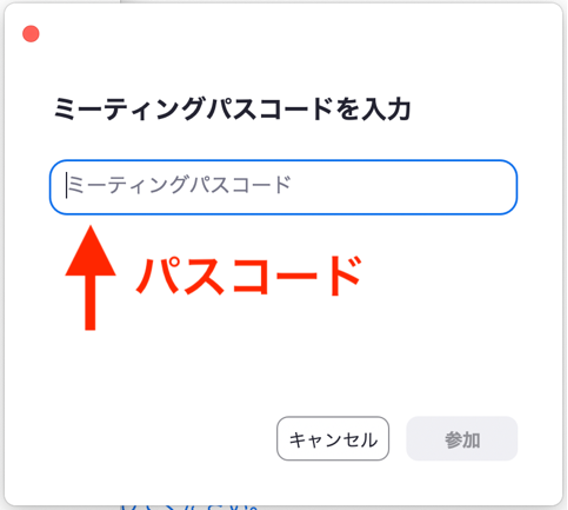 | 6.メールに記載されているミーティングパスコードを入力する |
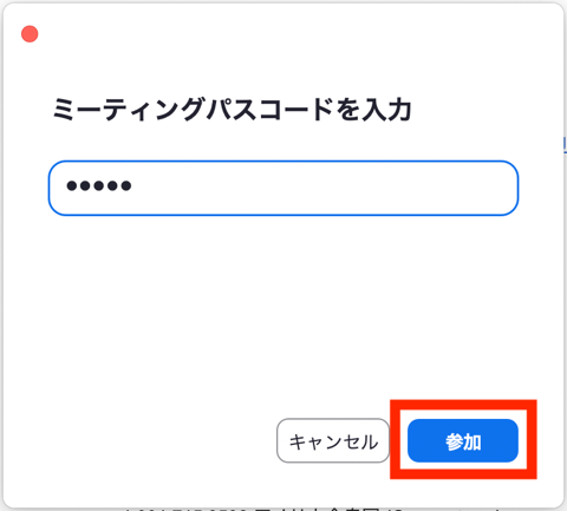 | 7.「参加」をクリックする |
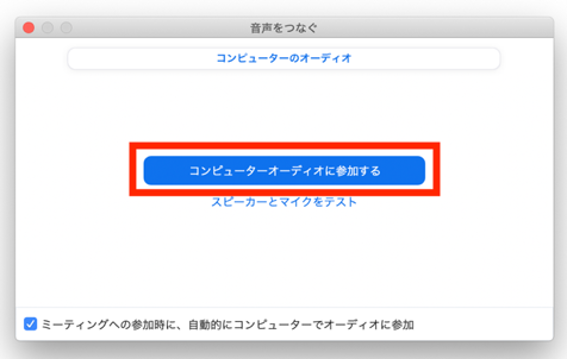 | 8.「コンピューターオーディオに参加する」をクリックする |
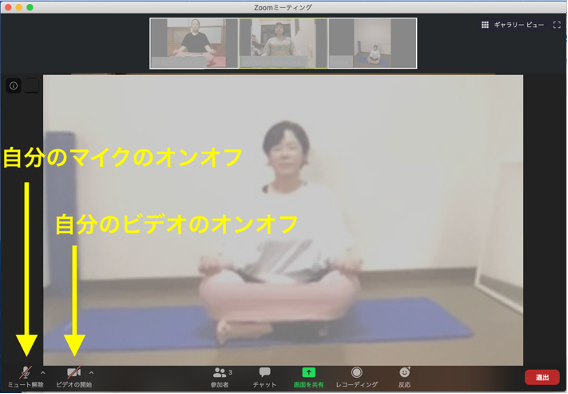 | 9.画面左下の ・ミュートボタン ・カメラボタン を使用して、自分のマイクやビデオのオンオフを行う |
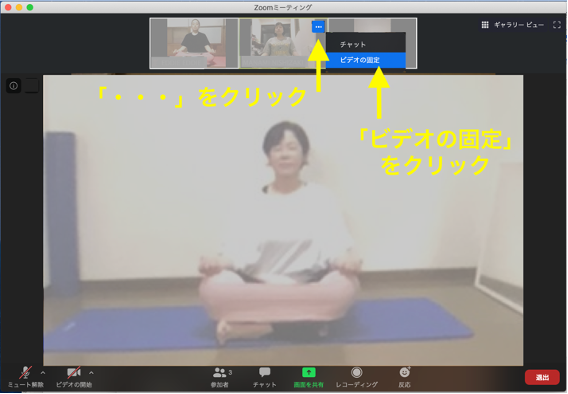 | 10.講師の画面にマウスを合わせ、…マークをクリックし、「ビデオの固定」をクリックする |
スマートフォン/タブレットで受講
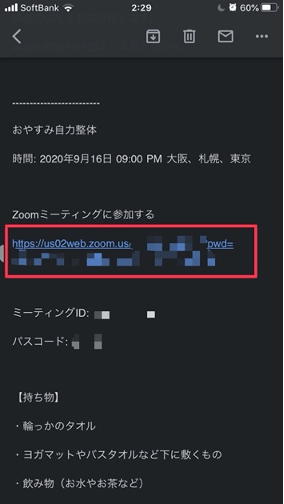 | 1.メールで届いたZoomのリンクをタップする ※そのままミーティングに入室できた場合は手順10に進む |
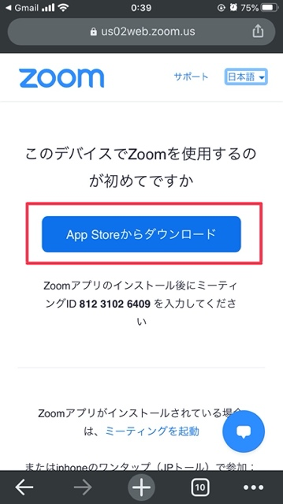 | 2.案内に従い、Zoomアプリをダウンロードするか、インストールされている場合はそのままアプリを開く |
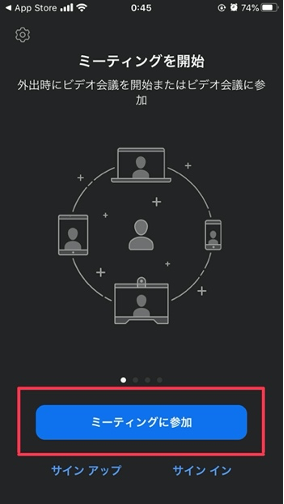 | 3.「ミーティングに参加」をタップする |
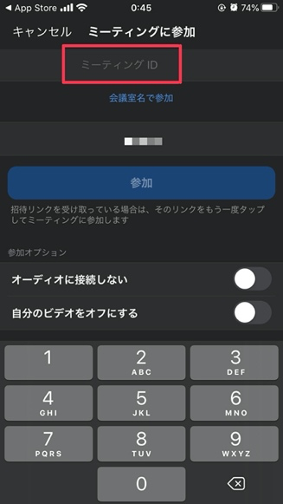 | 4.メールに記載されているミーティングIDを入力する |
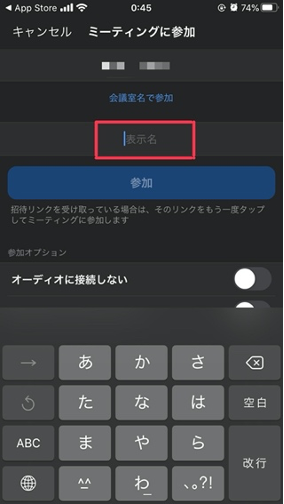 | 5.表示名にご予約のお名前を入力する |
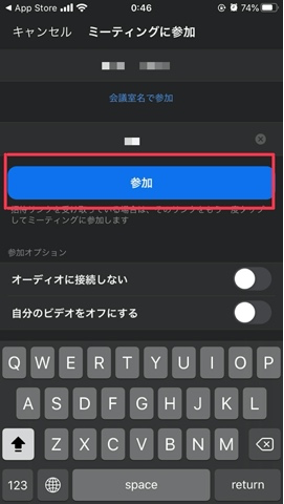 | 6.「参加」をタップする |
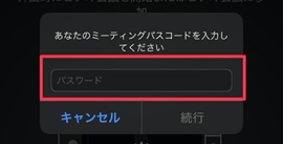 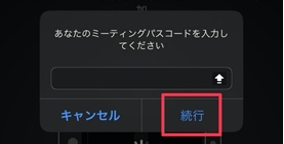 | 7.メールに記載されているミーティングパスコードを入力し、「続行」をタップする |
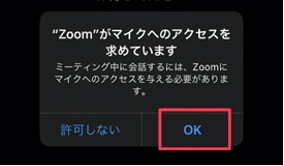 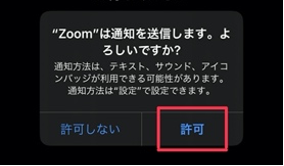 | 8.マイクへのアクセスを「OK」にし、通知も「許可」する |
 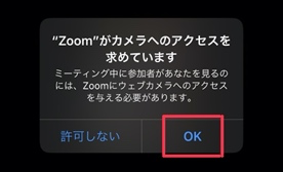 | 9.「インターネットを使用した通話」をタップし、カメラのアクセスを「OK」にする |
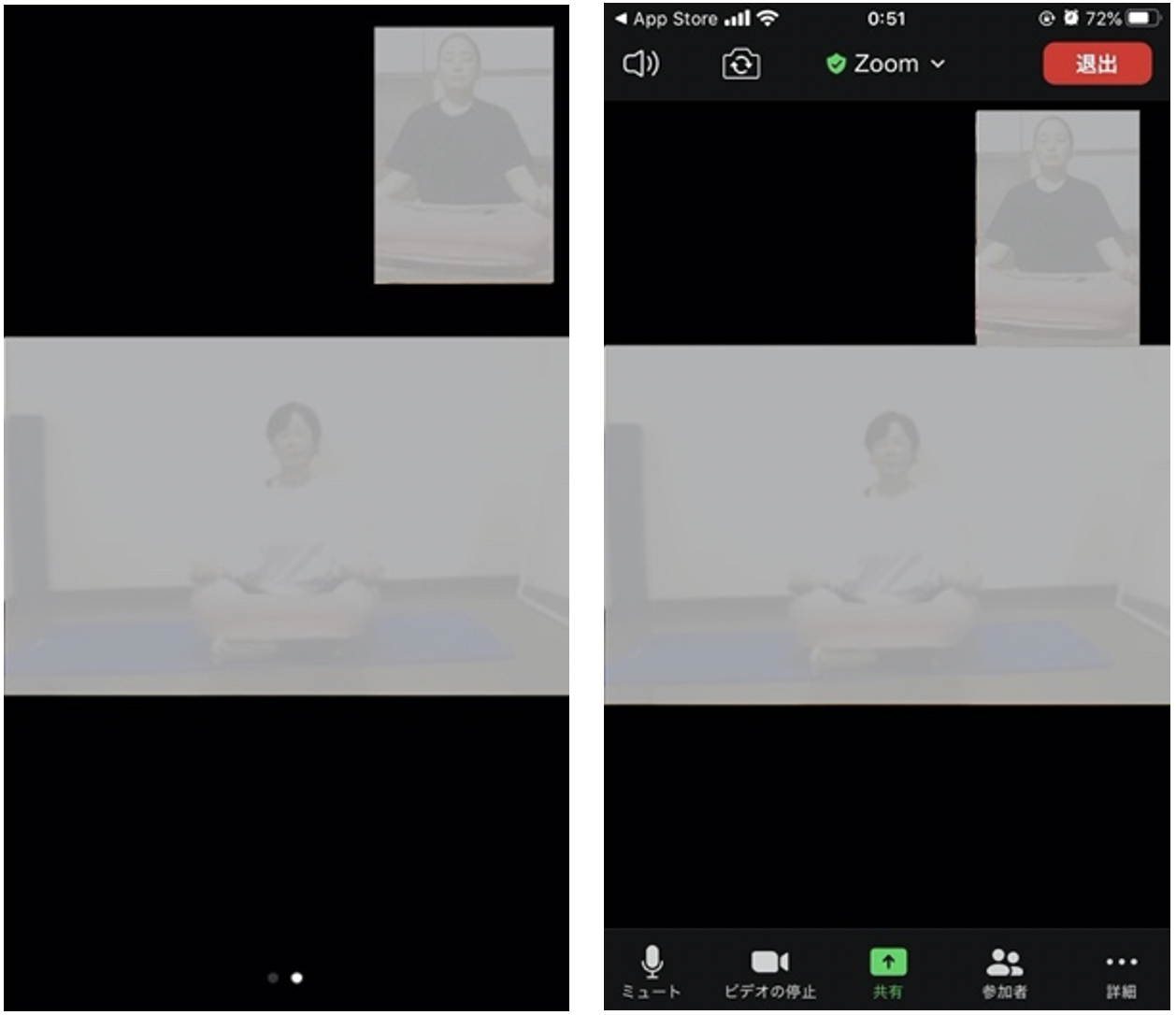 | 10.表示された画面をタップしてメニューを出す ※必要であればスマートフォン/タブレットを横向きにする |
 | 11.画面左下の ・ ミュートボタン ・ カメラボタン を使用して、マイクやビデオのオンオフを行う |
お問合せ
➡ お問合せは お問合せフォームへ
かおとからだ LINE公式アカウント
LINE公式アカウントをお友達に追加してください!
セルフ整体やフェイスエクササイズに関すること、講座に関するお知らせなど不定期に配信しています。
受講に関するご質問、ご相談…など、LINEでお気軽にご連絡ください。
以下のリンクから「かおとからだ」のLINE公式アカウントを友達に追加してください。
追加後、登録確認のためにスタンプを1つお送りください。
※ LINE公式アカウントのご登録は任意です。
※「zoomのメールが届かない」などという時にはLINEからのご連絡をお願いしております。
